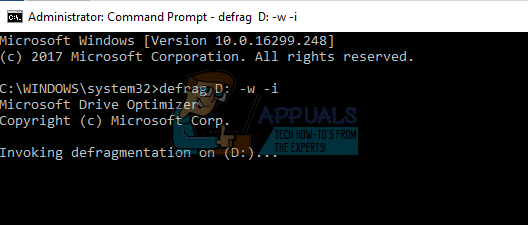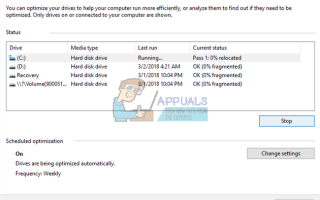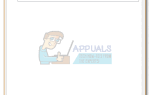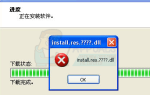Disk Defragmenter — это утилита, представленная в Microsoft Windows, которая предназначена для увеличения времени доступа к диску путем переупорядочения сохраненных файлов. Он пытается хранить все данные в смежных местах хранения. Основная цель дефрагментации — уменьшить время перемещения головки (это время, которое требуется дисководу, чтобы указать на целевое местоположение и находится в состоянии готовности для доступа к нему).
Начиная с Windows Vista, дефрагментация диска Windows была значительно улучшена и считается лучше, чем ее предшественник. Дефрагментатор диска выполняет задачу с низким приоритетом в фоновом режиме, не влияя на производительность компьютера. В большинстве случаев дефрагментатор работает только тогда, когда ваш компьютер простаивает.
Зачем нам нужна дефрагментация диска?
Давайте поговорим в более общих терминах. Когда вы удаляете файл с вашего компьютера, его пространство помечается как свободное. Когда вы сохраняете файл, он помещается в первое доступное свободное место. Если этого свободного места недостаточно для размещения файла, файл разбит на части. Часть из них хранится там, а оставшаяся часть сохраняется в следующем свободном месте. Тем не менее, некоторые операционные системы не делают этого на первых порах. Если на диске есть место, которое никогда не использовалось, предпочтительно сохранить файл там. Это означает, что весь ваш диск заполняется пустыми пространствами.
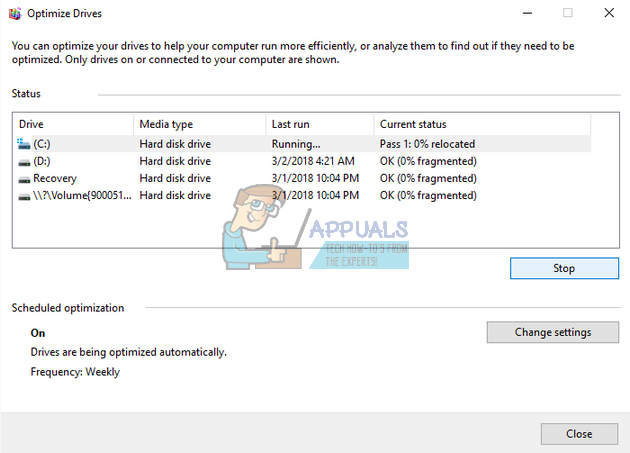
Дефрагментация вашего диска — это процесс удаления всех случайных свободных пространств, а затем сбора всех файлов и сохранения их в непрерывных блоках памяти. Это делает поиск файлов в вашей системе намного быстрее.
Ваш жесткий диск состоит из головки, с которой он читает данные. Операционная система имеет отображение всех файлов и места их сохранения. Он направляет голову в определенное место и получает доступ к сохраненным там данным. Голова должна затем пройти через диск к этому месту и прочитать данные. Теперь представьте, что на диске вашего компьютера сохранены файлы с большим количеством пробелов между ними. Руководитель должен был бы изменить свое местоположение снова и снова, чтобы прочитать файл. Это эффективно увеличит время доступа к файлу. Дефрагментация диска пытается устранить это дополнительное время.
Какова механика дефрагментации диска?
По умолчанию инструмент дефрагментации дефрагментирует только файлы размером менее 64 МБ. Фрагменты такого размера уже содержат не менее 17000 смежных кластеров. Это означает, что большие файлы, такие как игры и фильмы, не будут дефрагментированы с использованием дефрагментации по умолчанию. Вам нужно будет передать определенную команду, чтобы убедиться, что она выполняется (-w, как будет объяснено позже).
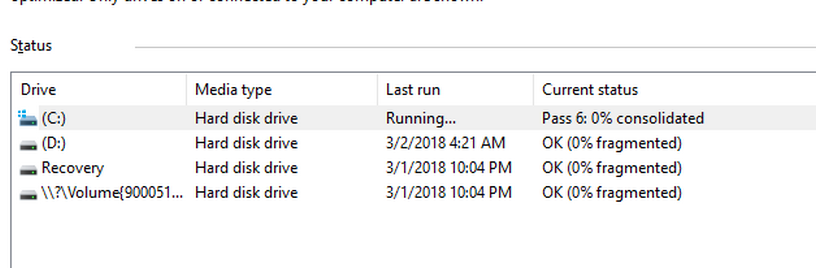
Прежде чем компьютер сможет начать дефрагментацию вашего диска, он должен составить карту всего диска, особенно всех пустых пространств и размеров файлов. Он выбирает файл из первого свободного места для перемещения. Если свободного места достаточно много, он непосредственно сохраняет файл там. Если нет, он находит файл рядом со свободным пространством и временно его перемещает. Это увеличивает свободное пространство до тех пор, пока оно не станет достаточно большим, чтобы переместить туда первый файл в виде одной заразной части (заразная означает не разбивать файл и хранить его целиком). Это продолжается до тех пор, пока на диске не останется свободного места.
Есть несколько моментов, которые нужно запомнить:
- Disk Defragmenter не будет дефрагментировать файлы, которые уже используются.
- Disk Defragmenter не выполняет дефрагментацию файлов, представленных в корзине. Это понятно, так как вы будете тратить свои ресурсы, если файл все равно будет удален в конце концов.
- Disk Defragmenter не выполняет дефрагментацию следующих файлов: Safeboot FS, Bootsec DOS, Safeboot CSV, Hiberfil sys, Safeboot RSV, файл подкачки Windows и дамп памяти. Есть несколько параметров, которые мы можем использовать, чтобы убедиться, что он также дефрагментирует загрузочные файлы.
Сколько времени занимает дефрагментация или сколько нужно проходов?
Дефрагментация действительно зависит от используемого вами оборудования. Чем больше жесткий диск, тем больше времени он займет; чем больше файлов хранится, тем больше времени потребуется компьютеру для их дефрагментации. Время меняется от компьютера к компьютеру, так как у каждого свой уникальный случай.
Время может варьироваться от нескольких минут до нескольких часов до конца. Конечно, вы можете продолжать использовать свой компьютер, когда процесс идет, но рекомендуется избегать копирования или перемещения файлов, поскольку это только продлит процесс. Время может даже пойти до 24 часов, если у вас огромный двигатель, наполненный всякими вещами.

Дефрагментация также выполняет задачи в проходах. Сначала он делает грубый пас, а в следующий раз уточняет. После каждого прохода ваш жесткий диск становится более организованным и доступ к нему быстрее.
Какие дополнительные команды мы можем передать модулю?
Для вас есть несколько параметров командной строки, которые изменят процесс дефрагментации так, как вам нравится. Основная команда в командной строке:дефрагментация C:», Где« C: »- это диск, который вы пытаетесь дефрагментировать.
-р Это настройка дефрагментации по умолчанию, и она дефрагментирует только сегменты файла размером менее 64 МБ.
-с Эта команда дефрагментирует все тома на вашем компьютере. Вам не нужно указывать букву диска при использовании этой команды.
-вес При этом выполняется полная дефрагментация файлов любого размера на указанном диске независимо от размера.
-я Это делает дефрагментацию только запустить компьютер бездействующим.
-v Эта команда гарантирует, что модули дефрагментации отображают полные отчеты для вас после завершения.
-б Оптимизирует только загрузочные файлы.
— Эта команда проанализирует выбранный диск и отобразит отчет, состоящий из отчетов анализа и дефрагментации.
Вы можете легко передать командные строки, используя командную строку при запуске дефрагментатора диска вручную. Например, мы можем выполнить команду «-w» на локальном диске C, выполнив следующую команду:
дефрагментировать C: -w
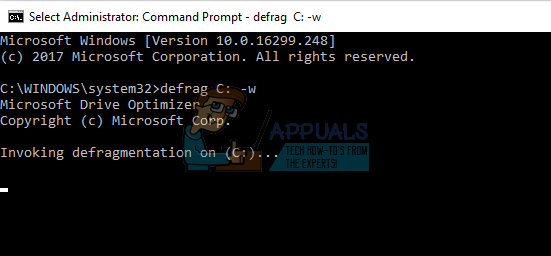
Вы также можете передать несколько параметров одновременно, разделив команду пробелом между ними. Например, мы можем запустить «-w» и «-i», выполнив следующую команду:
дефрагментация D: -w –i